教程采用宝塔+Docker的方式安装:
1.安装Docker容器
宝塔环境LNMP or LAMP都可以
宝塔软件商店搜索:Docker
![图片[1]-宝塔安装Cloudreve网盘-大海博客](https://www.dhme.cn/wp-content/uploads/2023/05/c2b6fab942081056-1024x340.png)
在宝塔内的系统防火墙和服务商防火墙放行端口:5212
2.获取镜像
官方库镜像:xavierniu/cloudreve ![2021-12-16T17:42:36.png][3]
点击获取镜像后显示下图即为镜像拉取成功
![图片[2]-宝塔安装Cloudreve网盘-大海博客](https://www.dhme.cn/wp-content/uploads/2023/05/1244ba34a2081252-1024x307.png)
3.配置命令
1. 获取PUID和PGID:
在SSH中输入
id root

就会得到类似于下面的一段代码 uid=0(root) gid=0(root),留着备用
docker run -d --name cloudreve -e PUID=这里 -e PGID=这里 -e TZ="Asia/Shanghai" -p 5212:5212 --restart=unless-stopped -v /disk/cloudreve/uploads:/cloudreve/uploads -v /disk/cloudreve/downloads:/downloads -v /DockerConfig/Cloudreve/conf.ini:/cloudreve/conf.ini -v /DockerConfig/Cloudreve/cloudreve.db:/cloudreve/cloudreve.db -v /DockerConfig/Cloudreve/avatar:/cloudreve/avatar xavierniu/cloudreve:latest
将上述代码里的“这里”“这里”两处分别替换成PUID和PGID中获取到的值,然后备用,现在不用执行
4.配置启动容器
1.前往根目录检查文件完整性 ![2021-12-16T17:50:23.png][6] ![2021-12-16T17:55:48.png][7] 确保有以下文件存在: /DockerConfig/Cloudreve/avatar/
/DockerConfig/Cloudreve/avatar/cloudreve.db
/DockerConfig/Cloudreve/avatar/conf.ini
/disk
cloudreve.db,conf.ini这两个文件默认是文件夹,把文件夹删除然后新建空白文件即可
![2021-12-16T17:52:02.png][8]
在SSH终端输入刚刚备用的命令:
docker run -d --name cloudreve -e PUID=0 -e PGID=0 -e TZ="Asia/Shanghai" -p 5212:5212 --restart=unless-stopped -v /disk/cloudreve/uploads:/cloudreve/uploads -v /disk/cloudreve/downloads:/downloads -v /DockerConfig/Cloudreve/conf.ini:/cloudreve/conf.ini -v /DockerConfig/Cloudreve/cloudreve.db:/cloudreve/cloudreve.db -v /DockerConfig/Cloudreve/avatar:/cloudreve/avatar xavierniu/cloudreve:latest
执行后会出现一段字符(哈希值),如果出现其他提示,可能为配置失败请回头检查。
成功后在docker管理器,容器列表中就
能看到此容器,并正常运行
然后我们点击绿色三角,如果可以正常重启,就证明到这里我们就配置成功了!!!
如果显示重启失败有其他报错,请检查文件完整性,回到第四步第一段,查看文件完整性
![图片[4]-宝塔安装Cloudreve网盘-大海博客](https://www.dhme.cn/wp-content/uploads/2023/05/353145aa3b081449-1024x309.png)
设置成功后访问”http://本机ip:5212“即可进入站点
5. 配置Mysql数据库
1. 查看Docker与宿主机IP地址关系 在SSH中输入:
docker inspect --format '{{ .NetworkSettings.IPAddress }}' cloudreve
会返回一个ip
显示为:
返回Docker容器的IP如果是172.17.0.2,那我们实际主机ip就为172.17.0.1,我们都记下留作备用
![图片[5]-宝塔安装Cloudreve网盘-大海博客](https://www.dhme.cn/wp-content/uploads/2023/05/568d546e88081646-1024x177.png)
2.创建数据库并给予权限
宝塔内添加数据库(数据库名称以及密码随意设置):
![图片[6]-宝塔安装Cloudreve网盘-大海博客](https://www.dhme.cn/wp-content/uploads/2023/05/cd4a93a2e8081756.png)
访问权限更改为指定ip并设置为:172.17.0.2
3.配置数据库信息
[Database]
; 数据库类型,目前支持 sqlite | mysql
Type = mysql
; MySQL 端口
Port = 3306
; 用户名
User = root
; 密码
Password = root
; 数据库地址
Host = 127.0.0.1
; 数据库名称
Name = v3
; 数据表前缀
TablePrefix = cd_
; SQLite 数据库文件路径
DBFile = cloudreve.db
- 按照上述内容修改你的数据库信息
- Host处填写我们上一步查到的宿主主机也就是实际主机的ip
- 复制以上代码内容粘贴到:/DockerConfig/Cloudreve/avatar/conf.ini文件内
![图片[7]-宝塔安装Cloudreve网盘-大海博客](https://www.dhme.cn/wp-content/uploads/2023/05/d826e767b5081942-1024x557.png)
4.获取登录密码:
确定完成上述所有步骤后,再次回到Docker管理器,重启容器,点击日志即可查看到账号密码
到这里Cloudreve网盘的搭建就以及完成了,接下来登录后进入后台去配置存储策略就可以了
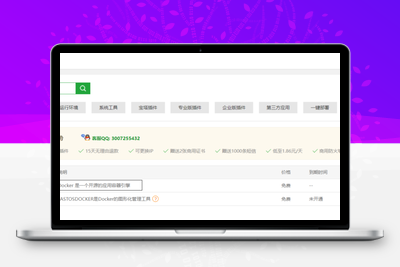

















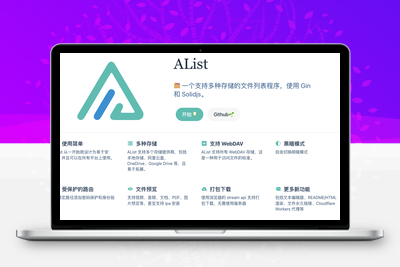
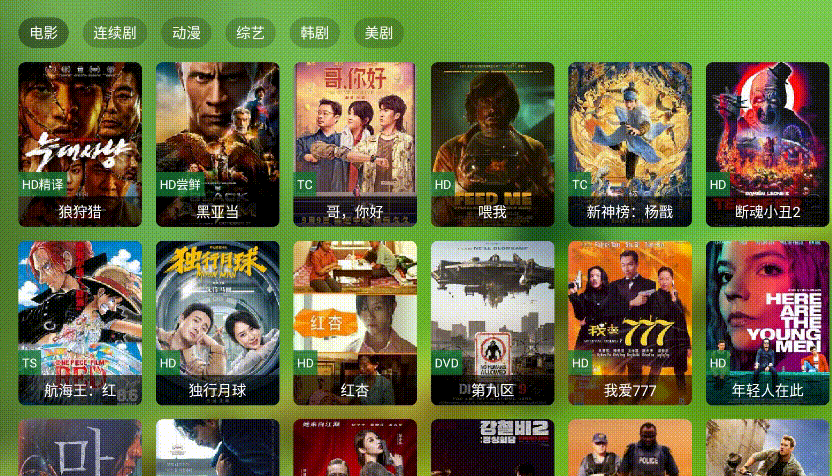
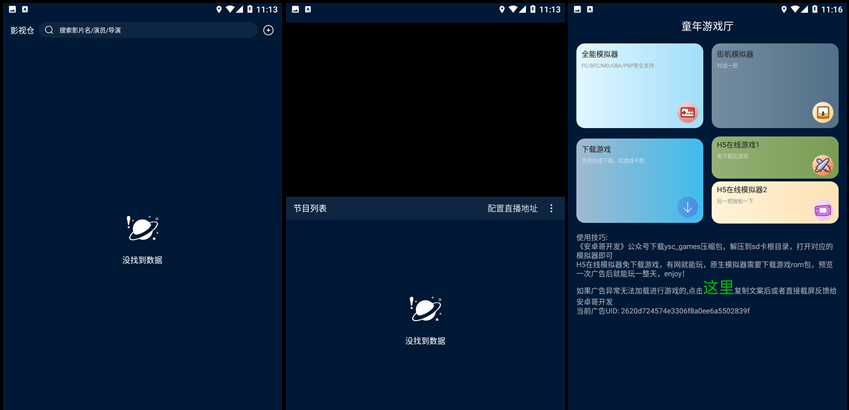
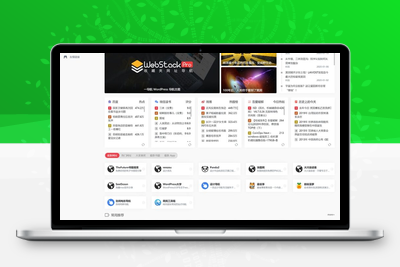
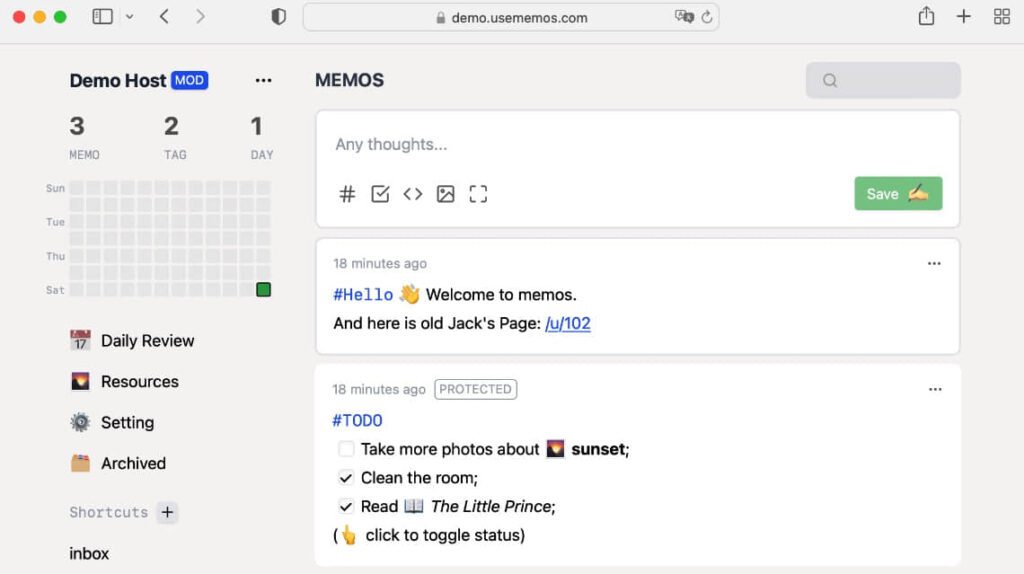



暂无评论内容